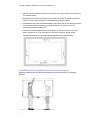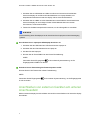SMART Board™ 8070i
Interactive Display
Installationshandbuch
Wir machen das Besondere einfach

Markenhinweis
SMART Board, SMART Notebook, SMART Meeting Pro, smarttech und das SMART-Logo sind Marken oder eingetragene
Marken von SMART Technologies ULC in den USA und/oder in anderen Ländern. HDMI ist eine Marke oder eine eingetragene
Marke von HDMI Licensing LLC. Alle Produkt- und Firmennamen von Dritten können Marken ihrer jeweiligen Inhaber sein.
FCC-Warnhinweis
Dieses Gerät wurde geprüft und für konform mit den Grenzwerten für Digitalgeräte der Klasse A, gemäß Teil 15 der
FCC-Bestimmungen, befunden. Diese Grenzwerte haben den Zweck, einen hinreichenden Schutz gegen schädigende
Störungen bei Betrieb des Geräts in Wohnumgebungen zu gewähren. Dieses Gerät erzeugt, verwendet und strahlt
Hochfrequenzenergie ab. Wird das Gerät nicht entsprechend den Herstelleranweisungen installiert und bedient, kann es
!"#"$%
auf eigene Kosten zu beheben.
Patentverzeichnis
US5448263; US6141000; US6320597; US6326954; US6337681; US6421042; US6563491; US6674424; US6741267;
US6747636; US6760009; US6803906; US6829372; US6919880; US6947032; US6954197; US6972401; US7151533;
US7184030; US7236162; US7289113; US7342574; US7379622; US7411575; US7499033; US7532206; US7619617;
US7626577; US7643006; US7692625; CA2058219; CA2252302; CA2386094; CA2453873; EP1297488; EP1739528;
ES2279823; JP4033582; JP4052498; JP4057200; ZL0181236.0 und DE60124549; Weitere Patente sind angemeldet.
Copyright-Hinweis
© 201 SMART Technologies ULC. Alle Rechte vorbehalten. Kein Teil dieser Veröffentlichung darf ohne die vorherige
schriftliche Genehmigung von SMART Technologies ULC reproduziert, übertragen, transkribiert, in einem Datenbanksystem
gespeichert oder in eine Fremdsprache übersetzt werden. Informationen in diesem Handbuch können ohne Vorankündigung
&$'()*.
2/201

Inhalt
Installieren Ihres interactive display 1
Komponenten Ihres interactive display 1
Wandmontage Ihres interactive display 2
Installieren der interactive display-Lautsprecher 5
Anschlussanweisungen für das interactive display 5
Anschluss an die Stromversorgung und Ihren Raumcomputer 6
Herstellen einer Gästelaptop-Verbindung 7
Anschließen von externen Geräten am unteren Anschlussfeld 9
Ein- und Ausschalten Ihresinteractive displays 11
Installieren der SMART-Software 11
Compliance der Hardware-Umgebung 15
Richtlinien für die Entsorgung von Elektro- und Elektronik-Altgeräten (WEEE-Richtlinie) 15
Einschränkungen für bestimmte gesundheitsgefährdende Stoffe (RoHS-Richtlinie) 15
Batterien 15
Verpackung 16
Gekapselte Elektrogeräte 16
Chinas Vorschriften für Electronic Information Products (China RoHS) 16
U.S.Consumer Product Safety Improvement Act 16
California Air Resources Board – AirborneToxic Control Measure 16
Einschränkungen für bestimmte Chemikalien (REACH-Richtlinie) 17
Kundendienst 19
Online-Informationen und -Unterstützung 19
Schulung 19
Technische Unterstützung 19
Versand- und Reparaturstatus 19
Allgemeine Anfragen 20
Garantie 20
Registrierung 20
i


Installieren Ihres interactive
display
Komponenten Ihres interactive display
Die folgenden Bilder zeigen die Komponenten Ihres interaktiven Displays.
Vorderansicht
Rückansicht
I N S T A L L I E R E N I H R E S I N T E R A C T I V E D I S P L A Y
1

Wandmontage Ihres interactive display
Lassen Sie Ihr interactive display von einem Team aus geschulten, fachkundigen Installateuren
mit einer Hebevorrichtung installieren.
W W A R N U N G
l Bei einer unsachgemäßen Montage kann es zu Verletzungen oder Beschädigungen des
Produkts kommen.
l Ihr interactive display wiegt 119kg (262 lb.). Prüfen Sie anhand der lokalen Bauordnung,
ob der Montagebereich dieses Gewicht halten kann.
C A C H T U N G
Lassen Sie das Gewicht des interactive displays nicht auf dem Farbauswahlmodul oder auf
dem unteren Rahmen ruhen, da diese nicht für das Tragen des Produktgewichts konzipiert
sind. Bringen Sie andere Komponenten an, während sich das interactive display entweder noch
in der Verpackung befindet, oder während es von einer Hebevorrichtung herabhängt, um zu
vermeiden, dass das Farbauswahlmodul durch das Gewicht des interactive displays
beschädigt wird.
I W I C H T I G
Bewahren Sie die komplette Produktverpackung auf, sodass sie verfügbar ist, wenn Sie Ihr
interactive display transportieren müssen. Falls Sie die Originalverpackung nicht zur Hand ist,
können Sie eine neue Produktverpackung direkt bei Ihrem autorisierten SMART-Fachhändler
beziehen.
Wichtige Montagehinweise für geschulte Installateure
Beachten Sie bei der Wandmontage des interactive display Folgendes:
l Planen Sie Ihren Workflow einschließlich der Verkabelung, da einige
Kabelanschlusspunkte nach der Montage möglicherweise nicht mehr zugänglich sind.
I W I C H T I G
Die Lautsprecher und die Lautsprecherkabel müssen vor der Wandmontage des
interactive displays angebracht werden. Nähere Angaben erhalten Sie unter Installieren
der interactive display-Lautsprecher
l Zur Wandmontage dieses interactive displays benötigen Sie eine Standard-VESA
®
400
mm × 400 mm-Montageplatte. Diese ist nicht im Lieferumfang enthalten.
I N S T A L L I E R E N I H R E S I N T E R A C T I V E D I S P L A Y
2

l Bringen Sie die mitgelieferten M12-Ringschrauben und Unterlegscheiben zur Erleichterung
der Montage an.
W W A R N U N G
o
Als Hilfe bei der Montage oder beim Tragen muss eine Hebevorrichtung mit den
montierbaren M12-Ringschrauben verwendet werden. Versuchen Sie nicht, das
Display nur mit eigener Körperkraft zu montieren oder zu tragen, da es
herunterfallen und Verletzungen verursachen kann.
o
Verwenden Sie ausschließlich von VESA genehmigte Montageelemente.
Entfernen Sie die M12-Ringschrauben nach der Montage wieder.
l Kontrollieren Sie den Montageort, um sicherzustellen, dass er das Gewicht Ihres
interactive displays tragen kann.
l Befestigen Sie die Wandhalterung mit M8-Schrauben. Die Länge der Schrauben muss 14
bis 15mm + die Dicke der Halterung und der Unterlegscheibe sein. Stellen Sie für die
Schrauben (die länger als 14 bis 15mm sind) eine ausreichende Wandtiefe sicher.
l Die empfohlene Montagekraft ist 1125-1375Ncm.
l Detailliertere Angaben erhalten Sie in der Anleitung, die im Lieferumfang der
Montagewerkzeuge enthalten ist.
Auswählen des Montageortes
Beachten Sie bei der Auswahl des Montageortes für Ihr interactive display Folgendes:
l Die Wand muss stark genug sein, um das interactive display und die Montageelemente zu
halten. Ihr interactive display wiegt 119kg (262 lb.).
l Montieren Sie das interactive display nicht an einem Ort, wo es von einer Tür oder einem
Tor getroffen werden kann.
l Montieren Sie das interactive display nicht an einem Ort, wo es starken Vibrationen oder
Staub ausgesetzt ist.
I N S T A L L I E R E N I H R E S I N T E R A C T I V E D I S P L A Y
3

l Montieren Sie das interactive display nicht an einem Ort, wo die Hauptstromversorgung in
das Gebäude erfolgt.
l Montieren Sie das interactive display nicht an einem Ort, an dem es die Menschen leicht
fassen und sich an das Display bzw. an die Halterungen hängen können.
l Gewährleisten Sie eine ausreichende Belüftung oder sorgen Sie um das interactive display
für eine ausreichende Klimatisierung, sodass die Wärme vom Gerät und von den
Halterungen abgeführt werden kann.
l Lassen Sie bei der Montage des interactive displays in einer Aussparung, wie in einer
Wand, wenigstens 10 cm (4") Freiraum zwischen dem interactive display und der
Aussparungswand frei, um eine ordnungsgemäße Belüftung zu gewährleisten.
Auswählen der Montagehöhe für das interactive display
Bedenken Sie bei der Auswahl der Montagehöhe für das interactive display die Größe der
Benutzer.
I N S T A L L I E R E N I H R E S I N T E R A C T I V E D I S P L A Y
4

Installieren der interactive display-
Lautsprecher
Ihr interactive display wird mit zwei 15-W-Lautsprechern geliefert.
I W I C H T I G
Installieren Sie die Lautsprecher an Ihrem interactive display, bevor Sie das interactive display
an der Wand montieren. Installieren Sie die Lautsprecher, während sich das interactive display
noch in der Produktverpackung befindet oder während es von einer Hebevorrichtung hängt.
Audio-Schaltplan
g So schließen Sie die Lautsprecher an:
1. Bringen Sie die im Lieferumfang enthaltenen Lautsprecher mit den mitgelieferten
Schrauben seitlich am interactive display an.
2. Verbinden Sie die Lautsprecherkabel mit den Lautsprecheranschlüssen auf der rechten
Seite der interactive display-Rückwand.
Anschlussanweisungen für das interactive
display
Ihr interactive display muss an einem Computer und an einer Stromquelle angeschlossen sein.
Die installierten Computeranschlüsse umfassen:
I N S T A L L I E R E N I H R E S I N T E R A C T I V E D I S P L A Y
5

l Einen Raumcomputer, der sowohl am USB 1- als auch am VGA-Anschluss
angeschlossen ist.Dies ist der Standardcomputer für das interactive display.
l Ein Gästelaptop-Leitungsbündel, das am USB2- und am RGB/HV-Anschluss
angeschlossen ist. Die Verkabelung kann so verlegt werden, dass es zu einem remoten
Standort, wie beispielsweise einem Konferenztisch führt. Diese Verkabelung ist optional.
Ein Leitungsbündel dieser beiden Anschlüsse ist nicht im Lieferumfang Ihres interactive
displays enthalten, jedoch bei Ihrem autorisierten SMART-Händler erhältlich. Die
Bestellinformationen finden Sie im Dokument mit den technischen Daten des interactive
displays.
Sie können die die Eingänge zwischen Ihrem Raumcomputer und dem Gästelaptop-Anschluss
mit dem Eingang an der vorderen Systemsteuerung oder mit der Eingangstaste an der Infrarot-
Fernbedienung umschalten.
Anschluss an die Stromversorgung und Ihren
Raumcomputer
Ihr Raumcomputer ist der Standardcomputer für Ihr interactive display. Schließen Sie ein VGA-
Kabel und ein USB-Kabel von diesem Computer am VGA-Anschluss und am USB 1-Anschluss
Ihres interactive displays an.
Schaltplan für den Raumcomputer
I N S T A L L I E R E N I H R E S I N T E R A C T I V E D I S P L A Y
6

g So schließen Sie Ihr interactive display an der Stromversorgung und an Ihrem
Raumcomputer an:
1. Schließen Sie das mitgelieferte VGA-Kabel mit der einen Seite an Ihrem Computer und mit
der anderen Seite am VGA-Anschluss des Anschlussfeldes an.
I W I C H T I G
Ihr Raumcomputer muss mit einem VGA-Kabel an Ihrem interactive display
angeschlossen sein. Wenn Sie ihn über einen anderen Videoeingang anschließen,
verfügen Sie nicht über die Berührungssteuerung.
2. Schließen Sie das mitgelieferte USB-Kabel mit dem einen Ende am USB 1-Anschluss am
inneren Anschlussfeld des interactive displays und mit dem anderen Ende an einem USB
2.0-Anschluss am Computer an.
I W I C H T I G
Schließen Sie Ihren Raumcomputer nicht am USB 2-Anschluss des interactive displays
an. Andernfalls verfügen Sie nicht über die Berührungssteuerung für den Raumcomputer.
3. Schließen Sie das mitgelieferte Netzkabel vom AC IN-Anschluss am unteren
Anschlussfeld des interactive displays am Netzausgang an.
4. Schließen Sie das Netzkabel von Ihrem Computer an der Netzsteckdose an.
5. Stellen Sie den Hauptschalter am unteren Anschlussfeld in die Position ON (Ein). Drücken
Sie dann die Netztaste an der vorderen Systemsteuerung.
6.
Stellen Sie die Eingangsquelle mit der Infrarot-Fernbedienung oder der Eingangstaste
an der vorderen Systemsteuerung auf VGA ein.
7. Schalten Sie Ihren Computer ein.
Herstellen einer Gästelaptop-Verbindung
Sie können Kabel mit dem interactive display verbinden, mit denen Sie einen Laptop am
interactive display anschließen können. Wenn Sie die Eingangsquelle am interactive display
ändern, haben Sie die Berührungssteuerung über den Desktop des Laptops.
N H I N W E I S
Sie benötigen für den Anschluss dieser Kabel keinen Laptop.
Sie benötigen nur ein USB-Kabel und ein Kabel VGA-an-RGB/HV zur Herstellung der
Gastelaptop-Verbindung. Ein Kabelstrang, der diese beiden Steckverbinder umfasst, ist bei
Ihrem autorisierten Fachhändler erhältlich. Die Bestellinformationen finden Sie im Dokument mit
den technischen Daten des interactive displays.
I N S T A L L I E R E N I H R E S I N T E R A C T I V E D I S P L A Y
7

W W A R N U N G
Stellen Sie sicher, dass die Kabel, die am Boden zu Ihrem SMART-Produkt verlegt sind,
ordnungsgemäß gebündelt sind, um einen Sturz zu vermeiden.
Gästelaptop-Schaltdiagramm
g So stellen Sie eine Gästelaptop-Verbindung her:
T T I P P
Ein Leitungsbündel mit einem USB-Kabel und einem Kabel RGB/HV-an-VGA ist bei Ihrem
autorisierten SMART-Fachhändler erhältlich. Die Bestellinformationen finden Sie im Dokument
mit den technischen Daten des interactive displays.
I N S T A L L I E R E N I H R E S I N T E R A C T I V E D I S P L A Y
8

1. Schließen Sie ein USB-Kabel am USB 2-Anschluss am inneren Anschlussfeld des
interactive displays an und führen Sie das Kabel dann zum Laptop-Standort, wie
beispielsweise neben dem interactive display oder an einem Konferenztisch.
2. Schließen Sie ein 5-BNC-an-VGA-Videokabel am unteren RGB/HV-Anschlussfeld des
interactive displays an und verlegen Sie das VGA-Kabelende dann zum remoten
Anschlussort, wie oben beschrieben.
3. Fassen Sie die Kabel entsprechend zusammen, um eine Sturzgefahr zu vermeiden.
N H I N W E I S
Bei Verwendung eines Gästelaptops ist der Anschluss Ihres Laptops an einem Netzausgang
optional.
g So schließen Sie ein Laptop am Gästelaptop-Anschluss an:
1. Schließen Sie das USB-Kabel am USB-Anschluss des Laptops an.
2. Schließen Sie den VGA-Kabelstecker am Laptop an.
3. Schalten Sie das Laptop an.
4. Drücken Sie die Taste RGB/HV an der Infrarot-Fernbedienung .
ODER
Verwenden Sie die Eingangstaste an der vorderen Systemsteuerung, um die
Eingangsquelle in RGB/HV zu ändern.
g So kehren Sie zur Verwendung des Raumcomputers zurück:
Drücken Sie die VGA-Taste an der Infrarot-Fernbedienung.
ODER
Verwenden Sie die Eingangstaste an der vorderen Systemsteuerung, um die Eingangsquelle
in VGA zu ändern.
Anschließen von externen Geräten am unteren
Anschlussfeld
Mit den interactive display-Anschlussfeldern können Sie externe Geräte an Ihr interactive display
anschließen.
I N S T A L L I E R E N I H R E S I N T E R A C T I V E D I S P L A Y
9

Unteres Anschlussfeld
g So schließen Sie externe Geräte an:
1.
Schalten Sie Ihr interactive display mit der Netztaste an der vorderen Systemsteuerung
aus.
2. Stellen Sie sicher, dass Ihr externes Gerät an seiner Stromversorgung angeschlossen und
ausgeschaltet ist.
3. Schließen Sie Ihr interactive display mit zulässigen Kabeln an Ihrem externen Gerät an.
4.
Drücken Sie die Netztaste an der vorderen Systemsteuerung.
5. Schalten Sie Ihr externes Gerät ein.
I N S T A L L I E R E N I H R E S I N T E R A C T I V E D I S P L A Y
10

C A C H T U N G
Das untere Anschlussfeld verfügt über einen Netzausgang für ein SMART-Produkt, das noch
nicht auf dem Markt ist. Schließen Sie an diesem Netzausgang keine anderen Geräte an, um
Schäden an Ihrem interactive display zu vermeiden.
Ein- und Ausschalten Ihresinteractive displays
g So schalten Sie Ihrinteractive display ein:
1. Schalten Sie Ihren Computer ein.
2. Drücken Sie den Hauptschalter am unteren Anschlussfeld, um Ihr interactive display
einzuschalten.
3.
Drücken Sie die Netztaste an der vorderen Systemsteuerung.
Der Anmeldungsbildschirm oder Desktop Ihres Computers wird an Ihrem interactive
display eingeblendet.
g So schalten Sie folgendes Gerät aus: interactive display
1. Fahren Sie Ihren Computer herunter:
2. Schalten Sie Ihr interactive display mit der Infrarot-Fernbedienung aus.
ODER
Drücken Sie die Netztaste an der vorderen Systemsteuerung.
N H I N W E I S
Sie können das Gerät mit dem Hauptschalter am unteren Anschlussfeld ausschalten,
wenn dieser zugänglich ist. Dies wird jedoch nicht empfohlen, weil der nächste Benutzer
davon möglicherweise keine Kenntnis hat und somit vergebens versucht, das interaktive
Display mit der Infrarot-Fernbedienung oder der Netztaste an der vorderen
Systemsteuerung einzuschalten.
Installieren der SMART-Software
Zur Verwendung Ihres interactive displays müssen Sie die SMART-Software auf dem Computer
installieren, der am interactive display angeschlossen ist.
Die SMART-Software umfasst:
I N S T A L L I E R E N I H R E S I N T E R A C T I V E D I S P L A Y
11

l SMART-Produkttreiber, die Berührungsinteraktivität und digitale Tinte ermöglichen
l SMART Notebook™ collaborative learning software
ODER
SMART Meeting Pro™ software
Installieren von SMART Notebook software auf Ihrem Computer
Die SMART Notebook software-CD umfasst zwei Komponenten:
l SMART-Produkttreiber
l SMART Notebook software
I W I C H T I G
Sie sollten während der Installation über eine Internetverbindung verfügen, sodass Sie einen
Softwareaktivierungsschlüssel abrufen und Software-Updates herunterladen können.
Eine umfassende Liste der SMART Notebook software-Systemvoraussetzungen finden Sie in
den SMART Notebook software-Versionshinweisen (smarttech.com/kb/126571).
g So installieren Sie SMART Notebook software und die SMART-Produkttreiber:
1. Legen Sie die im Lieferumfang enthaltene CD in das CD-Laufwerk Ihres Computers ein.
Der Installationsassistent wird aufgerufen.
2. Befolgen Sie die Anweisungen am Bildschirm. Sie werden aufgefordert, Ihren
Produktaktivierungsschlüssel einzugeben. Sie müssen Ihr interactive display online mit
der Seriennummer, die Sie unter dessen Farbauswahlmodul finden, registrieren lassen.
3. Drücken Sie im Benachrichtigungsbereich auf das SymbolSMART Board
(Windows®-Betriebssysteme) oder den Dock (Mac-Betriebssystem-Software) und wählen
Sie dann Nach Updates suchen.
Der Bildschirm SMART-Produktupdate wird aufgerufen.
4. Beachten Sie die Anweisungen am Bildschirm, um SMART Notebook software und die
SMART-Produkttreiber auf die aktuellsten Versionen zu aktualisieren.
Installieren von SMART Meeting Pro software auf Ihrem Computer
Der SMART Meeting Pro software-Download umfasst zwei Komponenten:
l SMART-Produkttreiber
l SMART Meeting Pro software
Für diese Software ist ein Computer mit einem Windows-Betriebssystem erforderlich. Eine
umfassende Liste der SMART Meeting Pro software-Systemvoraussetzungen finden Sie in den
SMART Meeting Pro software-Versionshinweisen (smarttech.com/kb/141332).
I N S T A L L I E R E N I H R E S I N T E R A C T I V E D I S P L A Y
12

I W I C H T I G
Ihre Produktverpackung enthält einen Aktivierungsschlüssel für SMART Meeting Pro software.
Bitte nehmen Sie diesen Aktivierungsschlüssel zu Ihren Unterlagen.
g So laden Sie herunter: SMART Meeting Pro software
1. Gehen Sie zu www.smarttech.com/downloads.
2. Klicken Sie auf den SMART Meeting Pro software-Link.
3. Klicken Sie auf Herunterladen.
4. Befolgen Sie die Anweisungen am Bildschirm, um die ausführbare Datei auf Ihrem
Desktop zu speichern.
g So installieren Sie SMART Meeting Pro software und die SMART-Produkttreiber:
1. Doppelklicken Sie auf die ausführbare Datei.
2. Befolgen Sie die Anweisungen am Bildschirm. Sie werden aufgefordert, Ihren
Produktaktivierungsschlüssel einzugeben.
3.
Klicken Sie im Benachrichtigungsbereich auf das Symbol SMART Meeting Pro und
wählen Sie dann Nach Updates suchen.
Das Fenster SMART-Produktupdate wird geöffnet.
4. Beachten Sie die Anweisungen am Bildschirm, um SMART Meeting Pro software und die
SMART-Produkttreiber auf die aktuellsten Versionen zu aktualisieren.
I W I C H T I G
Ihr Aktivierungsschlüssel befindet sich in Ihrer Produktverpackung.
Verwenden Ihres interactive display
Nachdem Sie die SMART-Software auf Ihrem Computer installiert haben, verfügen Sie über die
Berührungssteuerung für den Computer-Desktop, der auf dem interactive display-Bildschirm
angezeigt wird. Sie können Dateien öffnen, Symbole verschieben, mit den mitgelieferten Stiften
in digitaler Tinte schreiben und mit dem mitgelieferten Schwamm das Geschriebene wieder
auswischen.
Wenn Sie diese Aktionen nicht durchführen können, erhalten Sie weitere Informationen zur
Fehlerbehebung im Benutzerhandbuch zum SMART Board 8070i Interactive Display.
I N S T A L L I E R E N I H R E S I N T E R A C T I V E D I S P L A Y
13


Compliance der Hardware-
Umgebung
SMART Technologies unterstützt die globalen Bemühungen zur sicheren und
umweltfreundlichen Herstellung, Vertrieb und Entsorgung von Elektrogeräten.
Richtlinien für die Entsorgung von Elektro- und
Elektronik-Altgeräten (WEEE-Richtlinie)
Für alle in der Europäischen Union verkauften Elektro- und Elektronikgeräte gelten Richtlinien für
die Entsorgung.
Zur Entsorgung von elektrischen oder elektronischen Geräten empfehlen wir Ihnen, elektronische
Altgeräte umweltgerecht wiederzuverwerten. Dies gilt auch für SMART Technologies-Produkte.
Weitere Informationen bezüglich der zu kontaktierenden Sammelstelle erhalten Sie bei Ihrem
Fachhändler oder SMART Technologies.
Einschränkungen für bestimmte
gesundheitsgefährdende Stoffe (RoHS-
Richtlinie)
Dieses Produkt erfüllt die Anforderung der EU-Richtlinie 2002/95/EG zur Beschränkung der
Verwendung bestimmter gesundheitsgefährdender Stoffe in Elektro- und Elektronikgeräten
(RoHS-Richtlinie).
Entsprechend erfüllt das Produkt weitere Richtlinien anderer geografischer Regionen, die sich an
der RoHS-Richtlinie der Europäischen Union orientieren.
Batterien
Batterien unterliegen in vielen Ländern Regelungen. Fragen Sie Ihren Fachhändler, wie
gebrauchte Batterien zu recyceln sind.
Es gibt spezielle Bestimmungen, die beim Versand eines Produkts, bei dem eine Lithium-Ionen-
Batterie mitgeliefert wird, bzw. die beim Versand einer Lithium-Ionen-Batterie beachtet und erfüllt
werden müssen. Wenn Sie ein SMART Technologies-Produkt, das eine Lithium-Ionen-Batterie
Anhang A
15

enthält, oder nur eine Lithium-Ionen-Batterie zurücksenden wollen, wenden Sie sich an das
SMART Technologies RMA-Team, um Informationen zu diesen speziellen
Versandbestimmungen zu erhalten:
l 1 866 518 6791, Option 4 (USA/Kanada)
l 1 403 228 5940 (alle anderen Länder)
Verpackung
In vielen Ländern existieren Richtlinien, die die Verwendung bestimmter Schwermetalle in
Produktverpackungen einschränken. Die von SMART Technologies verwendeten Verpackungen
für den Produktversand erfüllen die geltenden Verpackungsgesetze.
Gekapselte Elektrogeräte
Viele US-Bundesstaaten klassifizieren Monitore als gekapselte Elektrogeräte und reglementieren
deren Entsorgung. Die in Frage kommenden SMART Technologies-Produkte erfüllen die
Anforderungen in Bezug auf die Richtlinien für gekapselte Elektrogeräte.
Chinas Vorschriften für Electronic Information
Products (China RoHS)
China reglementiert Produkte, die als EIP (Electronic Information Products) klassifiziert
sind.SMART Technologies fallen unter diese Klassifizierung und erfüllen die Vorgaben der EIP-
Richtlinien in China.
U.S.Consumer Product Safety Improvement
Act
Die USA haben den Consumer Product Safety Improvement Act erlassen, der den Bleigehalt
(Pb) in Produkten limitiert.SMART Technologies erfüllt diese Vorgaben.
California Air Resources Board –
AirborneToxic Control Measure
Kalifornien hat ein Gesetz erlassen, das die Emissionswerte von Formaldehyd von
Holzverbundprodukten begrenzt. Die SMART Technologies-Produkte, die Holzverbundprodukte
enthalten, erfüllen diese Bestimmung.
A N H A N G A
Compliance der Hardware-Umgebung
16
Seite wird geladen ...
Seite wird geladen ...
Seite wird geladen ...
Seite wird geladen ...
Seite wird geladen ...
Seite wird geladen ...
-
 1
1
-
 2
2
-
 3
3
-
 4
4
-
 5
5
-
 6
6
-
 7
7
-
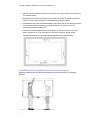 8
8
-
 9
9
-
 10
10
-
 11
11
-
 12
12
-
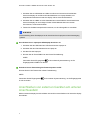 13
13
-
 14
14
-
 15
15
-
 16
16
-
 17
17
-
 18
18
-
 19
19
-
 20
20
-
 21
21
-
 22
22
-
 23
23
-
 24
24
-
 25
25
-
 26
26
SMART Technologies 8070i Installationsanleitung
- Typ
- Installationsanleitung
- Dieses Handbuch eignet sich auch für
Verwandte Artikel
-
SMART Technologies Board 8000i-G4 Spezifikation
-
SMART Technologies Board 8000i-G3 Benutzerhandbuch
-
SMART Technologies Board 8000i-G4 Referenzhandbuch
-
SMART Technologies Board 8000i-G3 Installationsanleitung
-
SMART Technologies Board 600 and D600 Referenzhandbuch
-
SMART Technologies Board V280 Benutzerhandbuch
-
SMART Technologies Board 7000 and 7000 Pro Benutzerhandbuch
-
SMART Technologies Board MX (V2) Benutzerhandbuch
-
SMART Technologies Board 800 Benutzerhandbuch
-
SMART Technologies Podium SP500 Benutzerhandbuch